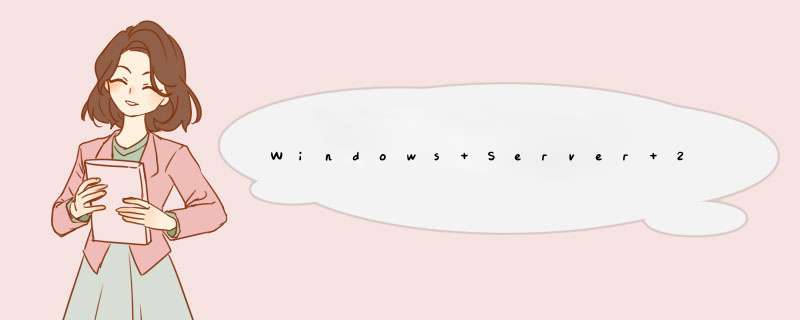
2.Internet 打印
3.Internet 信息服务管理器
4.NNTP Service
5.SMTP Service
6.公用文件
7.后台智能传送服务 (BITS) 服务器扩展
8.万维网服务:(1)Active Server Pages(ASP)
(2)Internet 数据连接器
(3)WebDAV 发布
(4)万维网服务
(5)远程管理 (HTML)
(6)远程桌面 Web 连接
(7)在服务器端的包含文件
9.文件传输协议 (FTP)服务
以下是详细内容:
Microsoft 管理控制台Microsoft 管理控制台 (MMC) 集成了用来管理网络、计算机、服务及其他系统组件的管理工具。
有关特定任务的帮助信息,请参阅如何。
有关 MMC 的背景信息,请参阅概念。
有关辅助特性的信息,请参阅 MMC 的辅助功能。
有关问题解答的指导,请参阅 MMC 疑难解答。
有关 Windows Server 2003 家族操作系统的帮助信息,请参阅访问 Windows 帮助。
有关安全性的建议,请参阅最佳操作和 Runas。
Internet 信息服务
Microsoft® Windows® Server 2003 家族的 Internet 信息服务 (IIS) 在 Intranet、Internet 或 Extranet 上提供了集成、可靠、可伸缩、安全和可管理的 Web 服务器功能。IIS 是用于为动态网络应用程序创建强大的通信平台的工具。各种规模的组织都使用 IIS 来主控和管理 Internet 或其 Intranet 上的网页、主控和管理 FTP 站点、使用网络新闻传输协议 (NNTP) 和简单邮件传输协议 (SMTP) 路由新闻或邮件。IIS 6.0 支持用于开发、实现和管理 Web 应用程序的最新 Web 标准(如 Microsoft ASP.NET、XML 和简单对象访问协议 (SOAP))。IIS 6.0 包括一些面向组织、IT 专家和 Web 管理员的新功能,它们旨在为单台 IIS 服务器或多台服务器上可能拥有的数千个网站实现性能、可靠性和安全性目标。
要点 为了针对恶意用户和攻击者采取更强的主动措施,在默认情况下,没有将 IIS 安装到 Microsoft® Windows® Server 2003 家族的成员上。而且,最初安装 IIS 时,该服务在高度安全和“锁定”的模式下安装。在默认情况下,IIS 只为静态内容提供服务 - 即,ASP、ASP.NET、在服务器端的包含文件、WebDAV 发布和 FrontPage® Server Extensions 等功能只有在启用时才工作。如果您在安装 IIS 之后未启用该功能,则 IIS 返回一个 404 错误。您可以为动态内容提供服务,并通过 IIS 管理器中的 Web 服务扩展节点启用这些功能。同样,如果应用程序扩展未在 IIS 中进行映射,则 IIS 返回一个 404 错误。要映射扩展,请参阅设置应用程序映射。有关如何排解 404 错误(包括 404.2 和 404.3)、与 IIS 6.0 的新安装相关的问题或从低版本的 IIS 进行升级的详细信息,请参阅疑难解答。
本版本的 IIS 旨在提供下列好处和功能:
可靠性 IIS 6.0 使用新的请求处理结构和应用程序隔离环境来使单个 Web 应用程序在独立的工作进程中工作。该环境防止一个应用程序或网站停止另一个应用程序或网站,并减少了管理员在重新启动服务以纠正与应用程序有关的问题时所花的时间。新环境还包括主动型应用程序池运行状况监视。
可伸缩性 IIS 6.0 引入了一个用于进行 HTTP 分析和缓存的新内核模式驱动程序,并对其特别进行了调整以增加多处理器计算机的 Web 服务器吞吐量和可伸缩性,从而大大增加了:
单个 IIS 6.0 服务器可以主控的站点数。
同时活动的工作进程的数量。
启动/关闭次数。
同样,通过配置工作进程的启动和关闭时间限制,IIS 为活动站点分配资源,而不会在空闲请求上浪费时间。
安全性 IIS 6.0 大大提高了安全性。为了降低系统受到攻击的可能性,在 Windows Server 2003 家族中的操作系统上没有默认安装 IIS。管理员必须显式选择和安装 IIS。在默认情况下,IIS 在锁定状态下安装,并且只能为静态内容提供服务。使用 Web 服务扩展节点,网站管理员可基于其组织的独特需求启用或禁用 IIS 功能。IIS 6.0 包括了多种安全性功能和技术,以确保网站和 FTP 站点内容以及通过站点传输的数据的完整性。IIS 安全性功能包括下列与安全性有关的任务:
身份验证。
访问控制。
加密。
证书。
审核。
管理功能 为了满足各种组织的需要,IIS 提供了多种管理功能和管理工具。管理员可使用 IIS 管理器、管理脚本或直接编辑 IIS 纯文本配置文件来配置 IIS 6.0 服务器。管理员还可以远程管理 IIS 服务器和站点。
增强的开发功能 Windows Server 2003 家族通过 ASP.NET 和 IIS 集成来提供增强的开发环境。ASP.NET 识别大多数 ASP 代码,同时提供更多的功能来创建企业级 Web 应用程序,该应用程序可作为 Microsoft .NET Framework 的一部分来工作。使用 ASP.NET 允许您充分利用公共语言运行库的功能,如类型安全、继承、语言互操作性和版本控制。IIS 6.0 还为最新的 Web 标准(包括 XML、SOAP 和 Internet 协议版本 6.0)提供支持。
应用程序兼容性 根据数千名客户和独立软件供应商 (ISV) 的反馈,IIS 6.0 与大多数现有的应用程序兼容。同样,为了确保最大的兼容性,可配置 IIS 6.0 在 IIS 5.0 隔离模式中运行。
IIS 6.0 文档集包括下列内容:
入门:描述了 IIS 6.0 中的关键功能,概述本版本与早期版本的 IIS 之间的区别,引入基本概念和工具,如如何安装 IIS 和如何打开 IIS 管理器。
常规管理任务:包括了一系列由简短步骤组成的主题,用于描述如何完成例程或常见的 IIS 6.0 任务。
站点设置:描述了如何设置最初的 Web、FTP、SMTP 或 NNTP 站点。
服务器管理指南:包括有关在 IIS 服务器和站点上执行的管理任务的概念性和步骤性信息。
程序管理指南:描述了如何使用 ADSI、WMI 或命令行管理脚本来管理 IIS 服务器和站点。
Web 应用程序指南:描述了如何使用 ASP 和 ASP.NET 来开发和管理 Web 应用程序。
参考:描述了用于对 IIS 进行编程和管理的接口、对象和数据结构。
词汇表:定义了在本文档集中使用的术语。
疑难解答:描述了解决 IIS 6.0 安装问题的过程。
--------------------------------------------------------------------------------
© 1997-2003 Microsoft Corporation。保留所有权利。
入门
本节包括有关本版本的 Internet 信息服务 (IIS) 中的重要功能和更改的一般信息。它还包括有关如何安装 IIS 和访问 IIS 管理器以管理 IIS 站点的信息以及指向 Web 资源的链接。
要点 为了更好地预防恶意用户和攻击者的攻击,在默认情况下,没有将 IIS 安装到 Microsoft® Windows® Server 2003 家族的成员上。而且,当您最初安装 IIS 时,该服务在高度安全和“锁定”模式下安装。在默认情况下,IIS 只为静态内容提供服务 - 即,诸如 ASP、ASP.NET、在服务器端的包含文件、WebDAV 发布和 FrontPage® Server Extensions 功能只有在启用时才工作。如果您在安装 IIS 之后未启用该功能,则 IIS 返回一个 404 错误。您可以为动态内容提供服务,并通过 IIS 管理器中的 Web 服务扩展节点启用这些功能。同样,如果应用程序扩展未在 IIS 中进行映射,则 IIS 返回一个 404 错误。要映射扩展,请参阅设置应用程序映射。有关如何解决 404 错误(包括 404.2 和 404.3)、与 IIS 6.0 的新安装相关的问题或从低版本的 IIS 进行升级的详细信息,请参阅疑难解答。
本节包括下列信息:
IIS 6.0 功能:描述本版本的 IIS 中的重要功能。
更改的内容:描述 IIS 4.0、5.0、5.1 和 6.0 版本之间的重要区别。
IIS 管理器:描述如何访问 IIS 图形用户界面。
常见问题:回答有关 IIS 的常见问题。
资源:提供指向 Web 资源的链接。
发行说明:解释如何访问最新的技术信息、已知问题以及有关如何获取 IIS 支持的信息。
配置 IIS 之前需要考虑的问题:讨论在尝试配置 IIS 之前应当解决的服务器配置。
安装 IIS:描述用于安装 IIS 以及如何添加或删除组件的各种方法。
--------------------------------------------------------------------------------
© 1997-2003 Microsoft Corporation。保留所有权利。
性能特点
新一代应用程序对 Web 服务器的性能和可伸缩性提出了更高的要求。如果增加 HTTP 请求的处理速度并允许在一个服务器上运行更多的应用程序和站点,则可以直接减少宿主站点所需的服务器。下面列出包含在 IIS 6.0 中的几个性能改进。
HTTP.sys
Windows Server 2003 家族成员中的超文本传输协议 (HTTP) 栈以一个名为 HTTP.sys 的内核模式设备驱动程序形式来实现。HTTP.sys 是 Windows Server 2003 家族所特有的新功能,它是网络子系统的一部分。IIS 是一个用户模式进程,它与内核处理在完全不同的执行模式下运行。HTTP.sys 是所有传入(服务器端) HTTP 请求的单个联系点,它为 HTTP 服务器应用程序提供高性能的连接性。HTTP.sys 还负责进行总体连接管理、带宽控制和基于文本的日志记录。HTTP.sys 实现灵活的通用资源标识符 (URI) 响应缓存(名为可伸缩缓存),允许 HTTP 应用程序完全在内核模式(而不转换到用户模式)下缓存静态数据并为缓存的 HTTP 请求提供服务。HTTP.sys 实现一个名为应用程序池的 URI 名称空间映射机制。利用应用程序池,HTTP 应用程序可声明 URI 名称空间的多个部分,从而允许 HTTP.sys 将 HTTP 请求直接路由到相应的 HTTP 应用程序。基于这些更改,IIS 已经提高了多处理器计算机的吞吐量和可伸缩性,从大大增加了:
单个 IIS 6.0 服务器可以主控的站点数。
同时活动的工作进程数。
启动/关闭次数。
ASP 磁盘缓存
Active Server Pages (ASP) 处理包含 ASP 脚本的模板、将处理过的模板存储在缓存中并充当客户的缓存模板。在默认情况下,可在内存中缓存 250 个模板。如果一个站点大量使用 ASP,则该内存中模板缓存不能存储所有必需的模板。IIS 包括持续的缓存,因此如果内存中缓存的空间不足时,会将模板缓存到磁盘中。如果再次请求该 ASP 页,则 Asp.dll 无需重新编译源代码即可从磁盘中加载编译过的模板。因为缓存的 ASP 模板不会在每次调用时都进行处理,所以 ASP 模板缓存增强了性能。通过更改具有低(进程中)应用程序保护和中(共用)应用程序保护的所有应用程序的缓存模板数,或者单独更改具有高(独立)应用程序保护的应用程序的缓存模板数,可进一步改善性能。
详细信息,请参阅配置 ASP 应用程序。
异步 CGI
IIS 异步处理通用网关接口 (CGI) 的实现,从而消除了阻挡 CGI 处理响应的可能。
容量计划跟踪
IIS 的容量计划跟踪功能针对 ASP 脚本资源的使用情况(如 HTTP 响应/请求次数)来跟踪应用程序的工作负荷。可在不同的工作负荷和不同的硬件配置下收集和分析事件跟踪数据,然后使用这些数据帮助计划容量。
集中的二进制日志记录
集中的二进制日志记录允许以不带格式的二进制方式将多个站点写入单个日志文件中。因为数据不必设置为任何特定格式(如 W3C 扩展、IIS 或 NCSA 格式),所以这种日志记录格式改善了性能。利用 Microsoft SQL Server™ 支持,多台计算机可将日志放在一个集中的数据库中。
服务质量
服务质量 (QoS) 包含一组方法或进程,基于服务的组织实现它们以维护特定的质量级别。在 Windows 环境中,QoS 是一组服务要求,网络必须满足这些要求才能确保适当服务级别的数据传输。QoS 的目标是为了确保特定站点或应用程序不独占服务器资源,如内存或 CPU 周期。作为管理员,您可以通过用 IIS 实现的连接限制和超时、应用程序池队列长度限制、带宽控制和进程记帐来控制为用户提供的服务的级别和质量。
带宽限制
如果 Web 服务器使用的网络或 Internet 连接也被其他服务使用,例如电子邮件或新闻,则可能希望限制带宽以便带宽可用于其他服务。如果 Web 服务器作为多个网站的宿主,您可以单独控制每个站点使用的带宽。
CPU 监视
CPU 监视是一个用来监视和自动关闭占用大量 CPU 资源的工作进程的工具。CPU 监视针对单个应用程序池启用。CPU 监视工具还有助于确定哪些站点具有不能正常运行的脚本或 CGI 进程。
对于 x86.0 的大内存支持
在 x86 系统上,IIS 6.0 可配置为最多缓存 64 GB。
--------------------------------------------------------------------------------
© 1997-2003 Microsoft Corporation。保留所有权利。
常规管理任务
本节提供完成常规管理任务所需的过程和概念性信息。一些任务是本版本的 IIS 的新增功能,其他任务类似于早期版本,但是过程发生了变化。一些任务保持不变,但新管理员可能不熟悉它们。
本节包括下列信息:
如何启用 Web 服务扩展:介绍默认安装的状态和如何启动 Web 服务扩展。
如何创建网站或 FTP 站点:介绍如何创建网站的配置和如何安装和使用 FTP 服务。
如何创建虚拟目录:介绍如何在网站和 FTP 站点上创建虚拟目录。
如何设置身份验证设置:介绍如何设置和使用身份验证方法。
如何创建应用程序池:介绍如何将 Web 应用程序组织到应用程序池中。
如何创建和隔离应用程序:介绍如何创建和管理应用程序。
如何获取和备份 SSL 证书:介绍如何在网站上设置和使用安全套接字层 (SSL) 证书。
如何备份和恢复配置数据库:介绍如何备份网站的配置。
如何重定向网站:介绍如何将用户自动重定向到网站上的正确页面。
如何做多个网站的宿主:介绍如何创建和宿主多个网站。
如何向应用程序指定资源:介绍如何控制应用程序可使用的资源的数量。
如何控制对应用程序的访问:介绍如何使用权限和约束保护应用程序。
如何启用 ASP.NET:介绍如何启用 ASP.NET 来运用动态内容。
如何启用 ASP 页:介绍如何解除 Active Server Pages 锁定。
如何保存配置:介绍如何保存配置数据库和应用程序配置。
如何启动和停止服务:介绍如何启动和停止 IIS 服务。
如何配置回收:介绍如何定期重新启动指定给应用程序池的工作进程。
如何从命令行管理服务器:介绍如何使用功能强大的脚本和编程工具访问和配置设置。
如何远程管理服务器:介绍用来管理站点的工具。
--------------------------------------------------------------------------------
© 1997-2003 Microsoft Corporation。保留所有权利。
站点设置
本节介绍如何完成 Web 服务器、FTP 服务器、SMTP(电子邮件)服务器和 NNTP(新闻)服务器的首次基本设置。此外,还讨论了如何将信息发布到网站和 FTP 站点上。
Internet 信息服务 (IIS) 并不区分您创建的站点是内部站点 (Intranet) 还是 Internet 站点。这两种站点的建立、配置和管理步骤都是一样的。唯一的不同是您向 IIS 提供的特定配置信息。
安装 Microsoft® Windows® Server 2003 家族成员时,IIS 创建一个最小配置,它包含一个仅限于静态内容的高度安全模式的默认网站。默认情况下,不安装其他 IIS 服务和选项,如 FTP、SMTP 和 NNTP。本节还介绍了如何安装这些服务。
本节包括下列信息:
网站设置:介绍管理网站基础结构的基本知识,从设置站点主目录和默认网页到重定向请求和动态更改网页。
FTP 站点设置:介绍 FTP 服务的安装,以及在全局范围内更改默认 FTP 设置和更改特定的 FTP 站点设置。
SMTP 服务器设置:介绍 SMTP 服务的安装和该服务的功能。
NNTP 服务器设置:介绍 NNTP 服务的安装以及主持新闻服务器为何是管理讨论的有效工具。
用 WebDAV 进行 Web 创作:介绍 WebDAV 的功能,以及如何在 IIS 服务器上设置 WebDAV 发布目录。
--------------------------------------------------------------------------------
© 1997-2003 Microsoft Corporation。保留所有权利。
服务器管理指南
本节介绍如何使用在 Internet 信息服务 (IIS) 6.0 中开发的很多工具和功能来管理您的服务器和网站,这些工具可用来改善服务器的管理、性能、可靠性和安全性。本节还包含与 IIS 结构和配置数据库的某些重要修改有关的概念性信息。
要点 为了更好地预防恶意用户和攻击者的攻击,在默认情况下,没有将 IIS 安装到 Microsoft® Windows® Server 2003 家族的成员上。而且,当您最初安装 IIS 时,该服务在高度安全和“锁定”的模式下安装。在默认情况下,IIS 只为静态内容提供服务,即 ASP、ASP.NET、在服务器端的包含文件事件、WebDAV 发布和 FrontPage® Server Extensions 等功能只有在启用时才能工作。如果您在安装 IIS 之后未启用该功能,则 IIS 返回一个 404 错误。您可以为动态内容提供服务,并通过 IIS 管理器中的 Web 服务扩展节点启用这些功能。同样,如果应用程序扩展未在 IIS 中进行映射,则 IIS 返回一个 404 错误。要映射扩展,请参阅设置应用程序映射。有关如何解决 404 错误(包括 404.2 和 404.3)、与 IIS 6.0 的新安装相关的问题或从低版本的 IIS 进行升级的详细信息,请参阅疑难解答。
本节包括下列信息:
IIS 6.0 结构:介绍 IIS 6.0 结构,其中包括 IIS 5.0 应用程序隔离模式和工作进程隔离模式。
IIS 配置数据库:介绍 IIS 6.0 可扩展标记语言 (XML) 配置数据库(它是大多数 IIS 配置值的分层库)。
网站管理:介绍如何管理网站基础结构,其中包括如何管理多个网站,重定向请求和重新启动 IIS。
FTP 站点管理:介绍如何管理文件传输协议 (FTP) 站点基础结构,其中包括多个 FTP 站点、数据传输和用户隔离。
NNTP 管理:介绍如何管理网络新闻传输协议 (NNTP) 站点基础结构,其中包括限制对新闻组的访问,配置到期策略以及 NNTP 安全性。
SMTP 管理:介绍如何管理简单邮件传输协议 (SMTP) 站点基础结构,其中包括设置连接、协议记录和 SMTP 安全性。
配置应用程序:介绍如何配置 IIS 管理器以便在 IIS 服务器上运行各种应用程序,其中包括 Microsoft® Active Server Pages (ASP)、Internet 服务 API (ISAPI) 和通用网关接口 (CGI)。
为应用程序配置服务器:介绍如何使 IIS 在 IIS 5.0 应用程序隔离模式或工作进程隔离模式下运行。它还介绍了如何在 IIS 6.0 中启用动态内容。
安全性:介绍如何配置 IIS 和 Microsoft Windows® 以保护您的站点。还介绍了如何使用安全功能,如安全套接字层 (SSL) 和加密。
性能调整:介绍如何监视和调整服务器性能以实现最大的吞吐量,并最大限度地降低 Web 应用程序响应时间,从而使客户对 Web 服务器的访问获得更好的效果。
服务质量:介绍管理员用于控制 IIS 的各个部分如何使用硬件资源的功能。
记录站点活动:介绍如何捕获用户活动信息,其中包括哪些用户访问了您的站点,访问者查看了哪些内容,上次查看该信息的时间。可以使用日志来评估内容受欢迎程度或识别信息瓶颈。
自定义错误消息:介绍如何配置 IIS 以发送自定义错误消息,而不是发送默认的 HTTP 1.1 错误消息。
重新启动 IIS:介绍重新启动 IIS 的方法,其中包括如何使用“自动重新启动”功能。
Internet 协议版本 6.0:介绍如何设置 IIS 以接受 Internet 协议版本 6.0 (IPv6) 请求。
--------------------------------------------------------------------------------
© 1997-2003 Microsoft Corporation。保留所有权利。
程序管理指南
计算机上的每个系统都带有图形用户界面 (GUI),如 Internet 信息服务 (IIS) 管理器、计算机管理控制台、控制面板或 Windows 资源管理器,它们都可用于对设置进行管理和配置。然而,如果您需要频繁地对系统进行管理或访问多台服务器上的大量数据,那么使用每个 GUI 就会非常耗时。在这些情况下,使用可按编程方式管理单个或多个系统的命令行脚本速度更快。
例如,如果有 20 台 IIS Web 服务器并需要向这些服务器添加脚本映射,则要想通过 IIS 管理器来完成此项工作,需要点击鼠标和敲击键盘很多次。然而,如果您编写一个命令行脚本,并将包含 Web 服务器名称和需要更改的属性名称的文件作为输入放到该脚本中,那么只需要从一台服务器中运行一个命令即可完成所有的更改。
IIS 提供强大的脚本编写和编程工具,您可以使用它们从命令行脚本或编译的应用程序中访问和配置设置。从 Microsoft® Windows® Server 2003 家族成员上的 IIS 6.0 开始,您可以使用一个基于 COM 的编程接口和 IIS Windows Management Instrumentation (WMI) 提供程序来有效地监视和管理配置数据库。
注意 可以通过使用 IIS 管理基本对象 (ABO)、WMI、或 Active Directory® 服务界面 (ADSI) 来查询配置数据库。如果您使用 ABO 来查询配置数据库,而被查询的值未设置,那么 ABO 将返回“data_not_found”消息,并且没有检查架构。如果您使用 WMI 或 ADSI 来查询配置数据库,并且被查询的值未设置,那么将在架构中对值进行搜索,并返回默认值。因此,如果需要查询配置数据库以查找潜在地未枚举的值,并且需要继续对架构进行查询以提取默认值,则应使用 ADSI 或 WMI,而非 ABO。
本节包括下列信息:
使用 IIS WMI 提供程序:描述了如何在命令行脚本中使用 IIS WMI 提供程序以操纵配置数据库,以便对 IIS 进行管理。IIS WMI 提供程序包括 IIS ADSI 提供程序中提供的所有功能,并且包括了一些新方法。
使用 IIS ADSI 提供程序:描述了如何在命令行脚本中使用 IIS ADSI 提供程序以操纵配置数据库,以便对 IIS 进行管理。IIS ADSI 提供程序没有包括 IIS WMI 提供程序中提供的所有功能。
使用命令行管理脚本:描述了如何使用与 IIS 一起安装的受支持的命令行管理脚本来帮助管理服务器。这些内容对于需要对 IIS 进行命令行控制或需要 WMI 脚本示例的管理员来说非常有用。
相关主题
有关使用 Microsoft Visual C++® 来开发管理工具的详细信息,请参阅 Platform SDK 中的“使用 IIS 接口进行高级编程管理”。
--------------------------------------------------------------------------------
© 1997-2003 Microsoft Corporation。保留所有权利。
Web 应用程序指南
本节介绍了使用 Microsoft® ASP.NET 配置 Web 应用程序的有关信息。您将了解到有关配置、安全和部署方面的信息。
本节包括下列信息:
.NET Framework:提供有关 Microsoft .NET Framework 的介绍。
ASP.NET:提供有关 ASP.NET 配置、部署和安全方面的信息。
ASP:提供有关 Microsoft Active Server Pages (ASP) 新功能的概述。
相关主题
有关使用 ASP 编写服务器端脚本和创建 ASP 应用程序的信息,请参阅 MSDN® Online 或 Internet 信息服务 (IIS) 软件开发工具包 (SDK) 中的 Active Server Pages Guide。
有关与 ASP 相关的参考主题,请参阅 MSDN Online 或 IIS SDK 中的 ASP references。
--------------------------------------------------------------------------------
© 1997-2003 Microsoft Corporation。保留所有权利。
参考
本参考部分提供了关于可用于编程和管理 IIS 的接口、对象和数据结构的详细信息。
本节包括下列主题:
程序管理参考:对于使用 Windows Management Instrumentation (WMI)、Active Directory® 服务界面 (ADSI) 或 IIS 管理基本对象 (ABO) 通过脚本或已编译代码管理 Internet 信息服务 (IIS) 的管理员、脚本编写人员和程序员来说,这部分内容很有帮助。
配置数据库属性参考:这部分定义了用于 IIS 的配置数据库属性,并提供了演示如何访问属性的代码示例。
注册表参考:这部分定义了属于 IIS 的注册表项。
事件参考:这部分描述了 IIS 在事件查看器中列出的事件,并解释了如何用事件来监视 Web 服务器。
性能计数器参考:这部分描述了可以在性能监视器 MMC 管理单元中启用的计数器,使您能够评估 Web 服务器的性能。
超时参考:这部分定义了 IIS 的超时属性,并解释了如何针对不同任务设置这些属性来配置 Web 服务器。
日志记录属性参考:这部分描述了可以记录到 IIS 的日志文件(有四种日志文件格式可供使用)的不同的值。
重定向参考:这部分描述了如何正确地设置服务器重定向格式。与 ASP 有关的参考主题,请参阅位于 MSDN Online 上或 IIS 软件开发包 (SDK) 中的 ASP References。
--------------------------------------------------------------------------------
© 1997-2003 Microsoft Corporation。保留所有权利。
第一步:远程修改Windows 2003注册表1、在客户机系统中,点击“开始→运行”,在“运行”对话框中输入“regedit”命令,进入注册表编辑器。
2、接着在主菜单栏中点击“文件→连接网络注册表”,弹出“选择计算机”对话框,在“输入要选 择的对象名称”栏中填入要开启远程桌面功能的Windows 2003服务器的机器名(如SERVER1)最后点击“确定”按钮,打开Windows 2003服务器注册表。
3、在注册表编辑器左栏中依次展开“server1\HKEY_LOCAL_MACHINE\SYSTEM\CurrentControlSet\Control\Terminal Server”项目,
4、然后在右栏中找到“fDenyTSConnections”键,双击打开后将该键值修改为“0”,点击“确定”按钮,最后关闭注册表编辑器。
第二步:远程重启Windows 2003服务器
1、需要重新启动Windows 2003服务器。
2、在客户机中,点击“开始→运行”,在“运行”对话框中输入“CMD”命令,进入命令提示符窗口。键入“shutdown -m \\SERVER1 r”命令,重新启动Windows 2003服务器(SERVER1为Windows 2003服务器的机器名)。
3、完成了以上两个步骤的设置,就开启了Windows 2003服务器的远程桌面,网络管理员就可以在客户端使用“远程桌面连接”维护Windows 2003服务器了。
欢迎分享,转载请注明来源:夏雨云

 微信扫一扫
微信扫一扫
 支付宝扫一扫
支付宝扫一扫
评论列表(0条)